相信在座的用户都在使用雷电模拟器软件,但是你们晓得雷电模拟器如何设置不卡吗?接下来,小编就为大伙带来了雷电模拟器设置不卡的具体操作,对此感兴趣的用户快来下文看看吧。
雷电模拟器如何设置不卡?雷电模拟器设置不卡的具体操作
首先我们需要到网上下载,雷电模拟器并且要安装,下载好以后,点击打开雷电模拟器的设置。
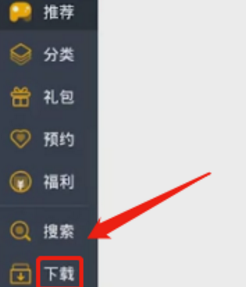
然后我们就可以选择软件设置了,接着在这里点击基本设置,设置要分辨率,为1280x720p。
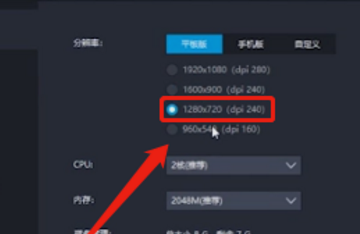
然后我们就可以点击cpu设置为3核,接着点击内存,选择4096m,这时物理内存的一半,接着选择保存。
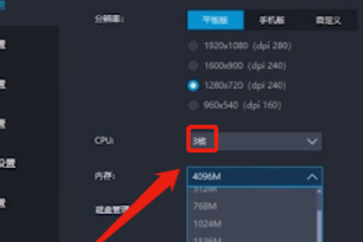
然后我们就可以重新启动雷电模拟器,接着我们可以任意选择一个游戏,游戏启动后,就会发现游戏不卡了。
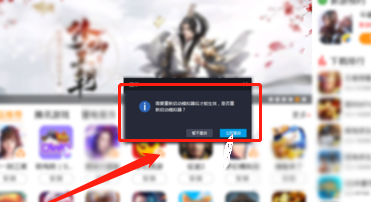
以上就是给大家分享的雷电模拟器设置不卡的具体操作,更多精彩教程尽在本站。

